Posted on 2012-11-27 15:00
思達商智 閱讀(248)
評論(0) 編輯 收藏 所屬分類:
Java報表設(shè)計

報表工具 Style Report能夠?qū)?shù)據(jù)自動分發(fā)至指定地址,例如郵箱、某賬號等等,本例將以制作一個全體職工的工資單,然后通過人員信息的自動匹配,將工資單按照各個員工進行切割,最后通過郵件發(fā)放到各個員工的郵箱中。
制作過程如下:
1. 打開報表設(shè)計器,點擊“文件→ 新建”,在創(chuàng)建表格向?qū)е校x擇“空白表格式報表”,打開一個新的報表頁面。
2. 在打開的頁面中,點擊左邊導(dǎo)航欄中的“表格向?qū)?#8221;,彈出數(shù)據(jù)綁定界面,選擇需要的數(shù)據(jù)源,在這里我們選擇的是“burst→query1”,如圖1所示;
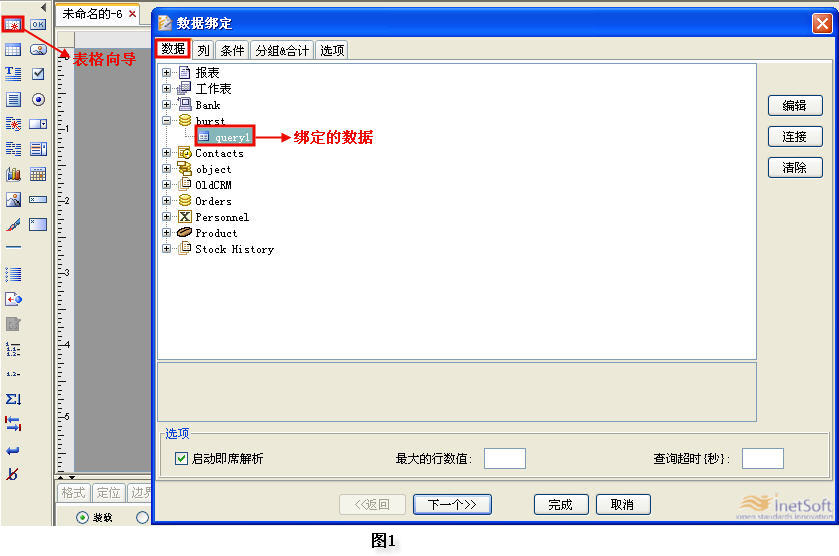
3. 然后在“分組&合計”中,“分組”選擇user_name,對于“合計”中顯示的內(nèi)容可以隨便選擇,在這里我們選擇的是email,如圖2所示;
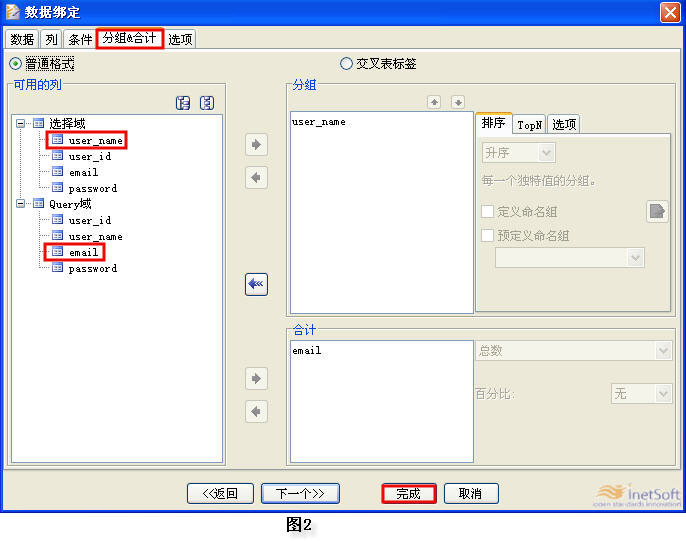
4. 數(shù)據(jù)綁定完成后,點擊菜單欄中的“預(yù)覽”查看報表內(nèi)容,如圖3所示:
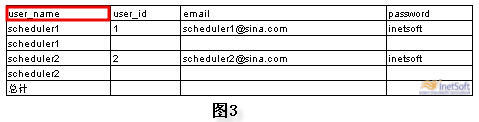
5. 點擊菜單欄中的“文件→ Bursting”,在彈出的報表Bursting界面中,選擇“激活Report Bursting”,然后在“分割元素”中選擇“Table1”,“分區(qū)列”中選擇“user_name”,接著,鼠標點擊“用戶”,在“數(shù)據(jù)查詢”中選擇之前綁定的數(shù)據(jù)“query1”,“用戶”中選擇“user_name”,“user_name”中選擇“user_name”,如圖4和圖5所示:
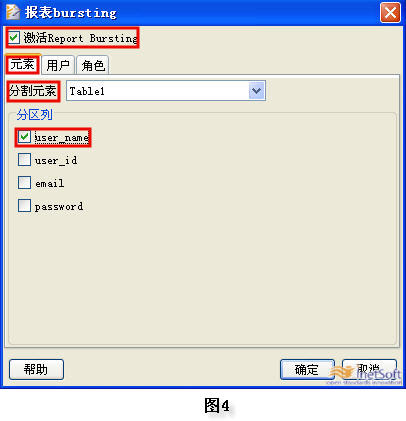
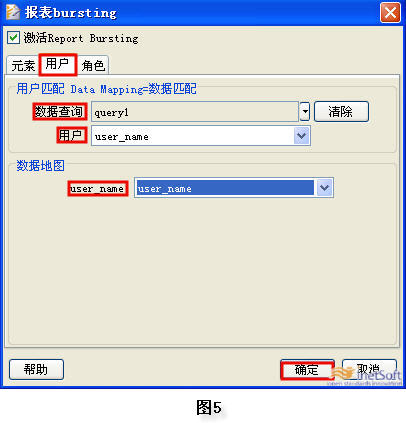
6. 點擊菜單欄中的“展開”,將報表發(fā)布到web端;在web端的“報表”下選擇創(chuàng)建的報表,然后點擊創(chuàng)建的報表界面下方的“選項”,在選項界面中選擇“Bursting”,如圖6所示;然后我們以用戶scheduler1登錄,只顯示用戶scheduler1的信息,如圖7所示:
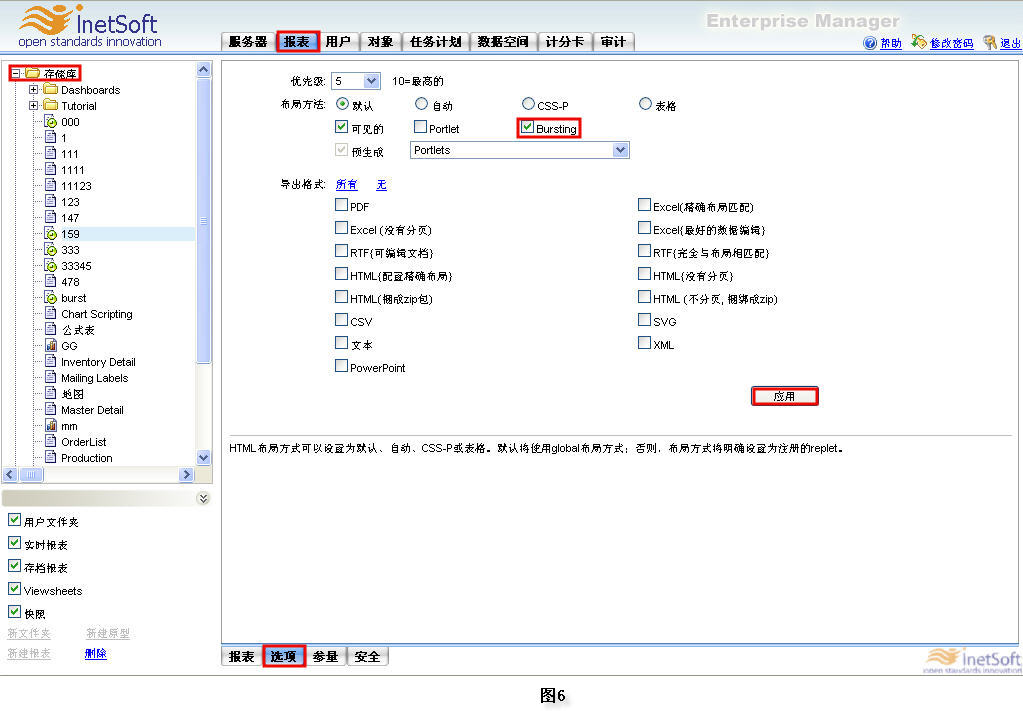
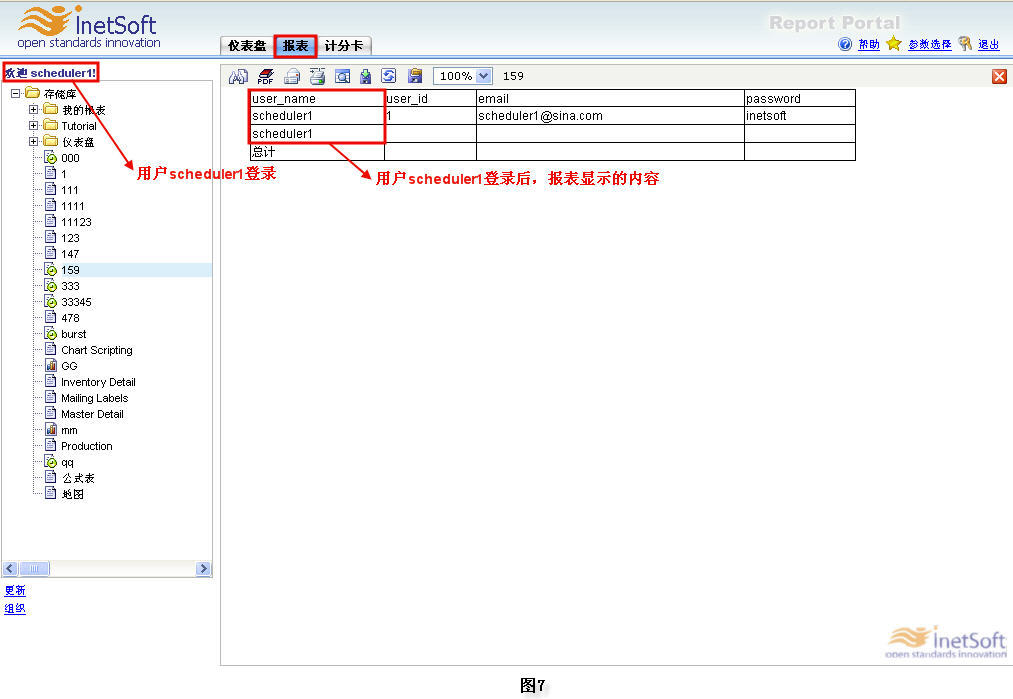
更多報表軟件Style Report的使用技巧請見:
http://www.inetsoft.com.cn/services/KnowledgeBase/reports/